PS怎样制作带渐变色效果的文字
知识问答 2022-02-23 11:43:37 admin
PS中,文字一般都是单一的颜色效果的,今天咪咪我就来教教大家怎样用PS制作带有渐变效果的文字。
工具/材料
电脑
Photoshop CS5
操作方法
【步骤01】
首先,在PS中写上一些文字,如图所示,使用左边的文字工具就可以写字了。
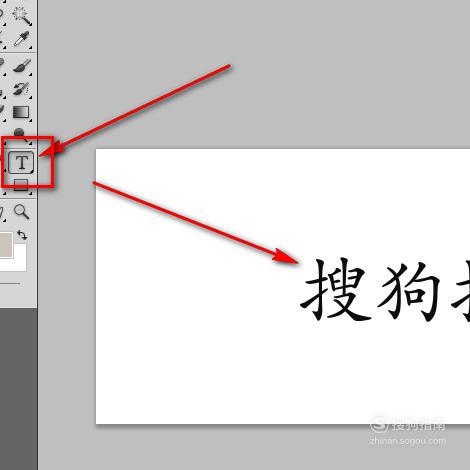
【步骤02】
接着在PS面板的右边找到文字图层并选中它即可。如图,我的文字图层是这个。
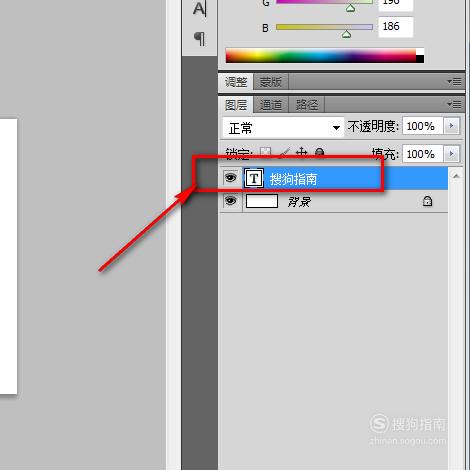
【步骤03】
接着在选中的文字图层上面单击右键,然后“创建工作路径”即可。
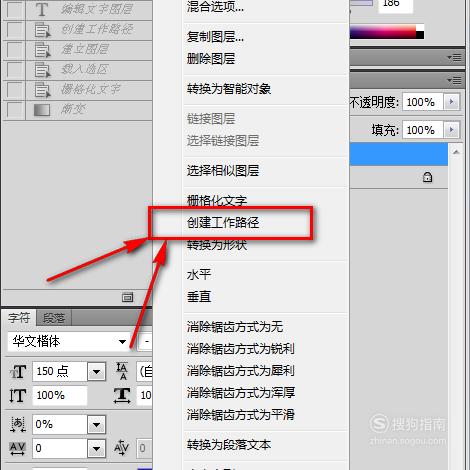
【步骤04】
之后,我们还要单击右键,把图层栅格化才行哦。
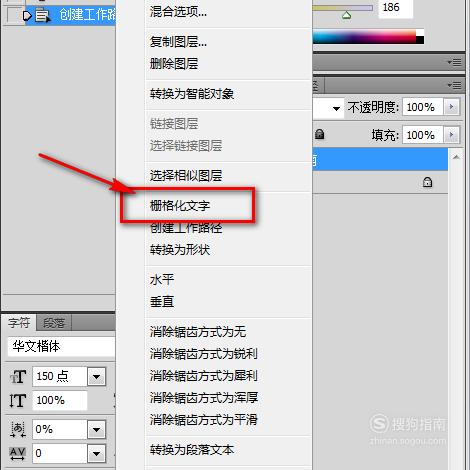
【步骤05】
之后,在顶部把文字载入选区,这样才可以给文字设置颜色哦。
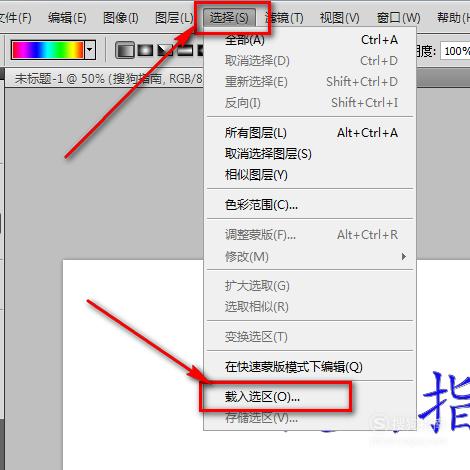
【步骤06】
接着会弹出一个载入选区窗口,直接点击确定即可。
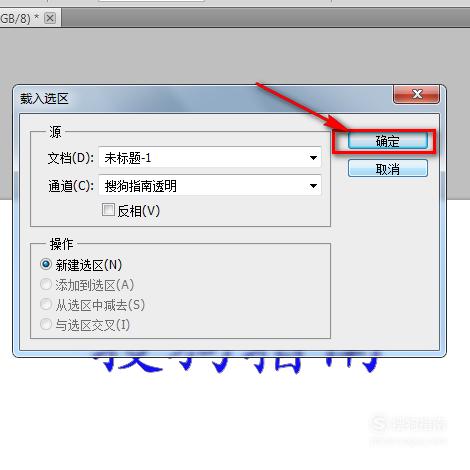
【步骤07】
然后我们再选择渐变工具,并且点击一下顶部的颜色区域。
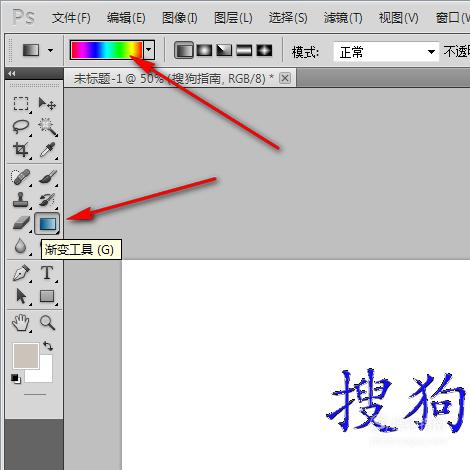
【步骤08】
接着就会弹出一个渐变色编辑器,这里可以选择从什么颜色渐变到什么颜色,我默认使用七彩渐变色哦。

【步骤09】
然后再选择渐变的方向,有线性渐变,径向渐变等等,这里我就选择线性渐变哟。
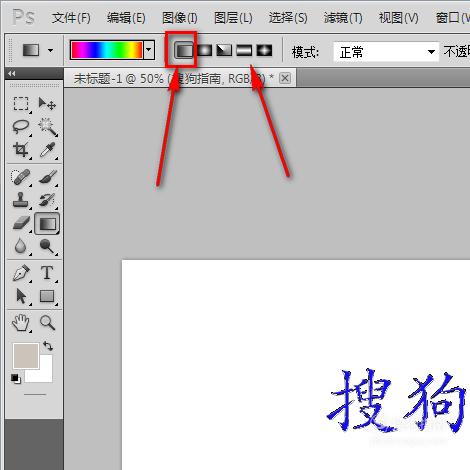
【步骤10】
之后,按住鼠标在图层上面滑动,这样就可以得到渐变线,并且可以控制渐变的方向和范围。

【步骤11】
如图,松开鼠标之后,文字就拥有了渐变的效果。

【步骤12】
接着我们再按Ctrl+d来取消选区,Ctrl+s来保存文件,这样就可以了哦。

标签:
相关文章
发表评论

评论列表